Windows11で「Windowsの機能の有効化または無効化」を開く2つの方法を解説します。
目次
Windowsの設定から開く方法
一つ目は、Windowsの設定から「Windowsの機能の有効化または無効化」を開く方法です。
①タスクバーのWindowsアイコンをクリックします。又は、Windowsキーをタイプします。
②アプリ一覧の中に「設定」メニューがあるのでクリックします。
Windowsの設定画面が表示されます。
①「アプリ」を選択して②「オプション機能」をクリックします。
オプション機能の一番下にある「Widnowsのその他の機能」をクリックします。
「Windowsの機能の有効化または無効化」を選択する画面が立ち上がりました。
コントロールパネルから開く方法
二つ目は、コントロールパネルから「Windowsの機能の有効化または無効化」を開く方法です。
①検索マークを押下します。
②検索バーに「コントールパネル」と入力します。
③コントロールパネルが表示されるので起動できます。
「プログラムと機能」をクリックします。
「Windowsの機能の有効化または無効化」をクリックします。
「Windowsの機能の有効化または無効化」を選択する画面が立ち上がりました。

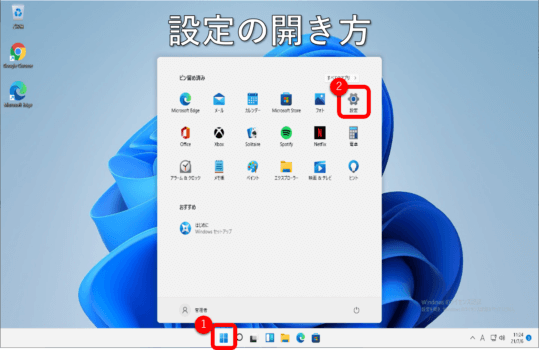
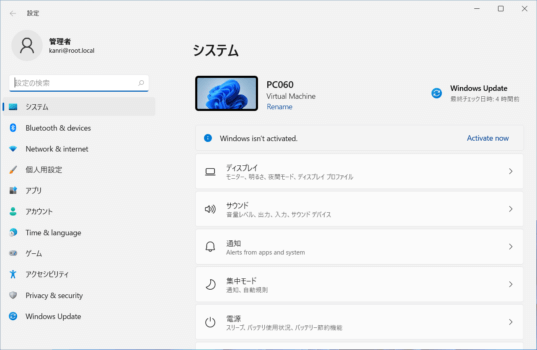
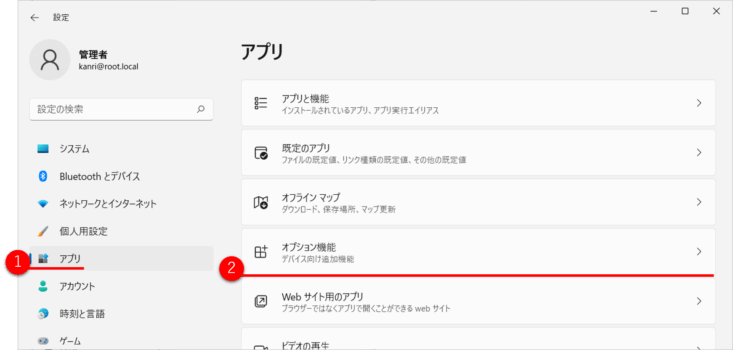
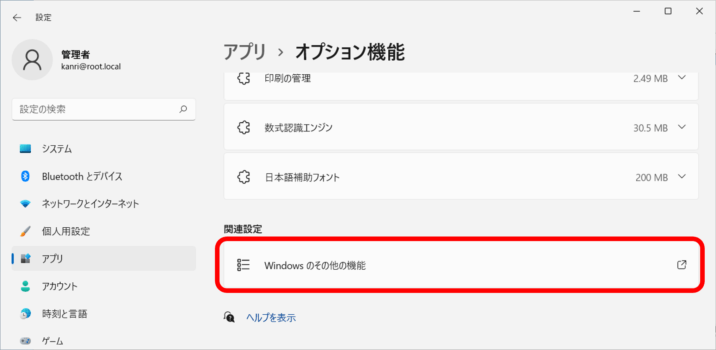
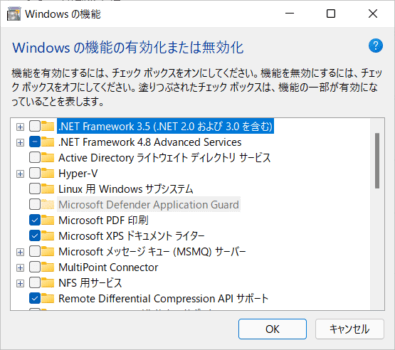
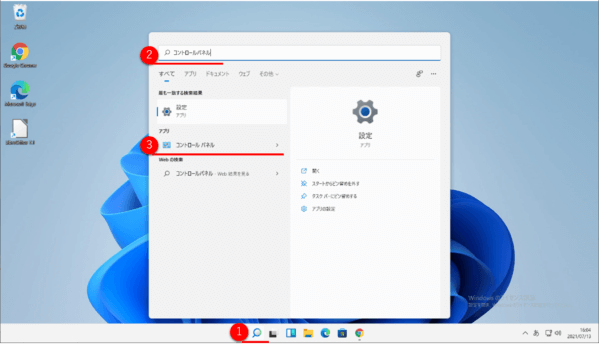
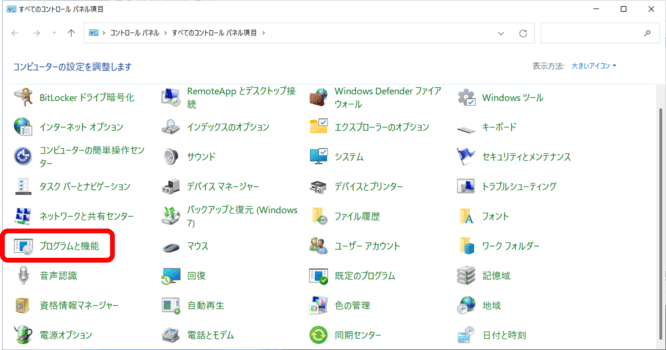

コメント